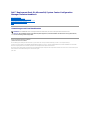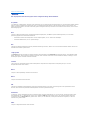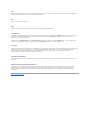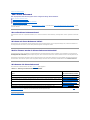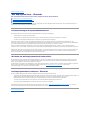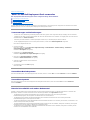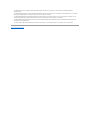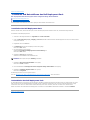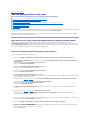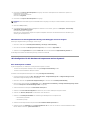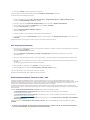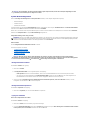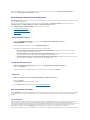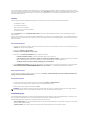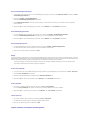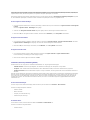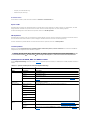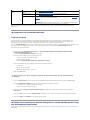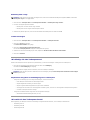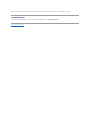Dell Server Deployment Pack Version 1.0 for Microsoft System Center Configuration Manager Benutzerhandbuch
- Typ
- Benutzerhandbuch

Dell™DeploymentPackfürMicrosoft®System Center Configuration
Manager Benutzerhandbuch
ÜberdiesesDokument
Dell Deployment Pack - Übersicht
Bevor Sie das Dell Deployment Pack verwenden
Installieren und Deinstallieren des Dell Deployment Pack
Das Dell Deployment Pack verwenden
Glossar
Anmerkungen und Vorsichtshinweise
IrrtümerundtechnischeÄnderungenvorbehalten.
©2009DellInc.AlleRechtevorbehalten.
EineVervielfältigungoderWiedergabedieserMaterialieninjeglicherWeiseohnevorherigeschriftlicheGenehmigungvonDellInc.iststrengstensuntersagt.
In diesem Text genannte Marken: Dell, PowerEdge und Dell OpenManage sind Marken von Dell Inc.; Microsoft, Windows, Windows Server, MS-DOS und Windows Vista sind entweder
MarkenodereingetrageneMarkenderMicrosoftCorporationindenVereinigtenStaatenund/oderanderenLändern.
AlleanderenindieserDokumentationgenanntenMarkenundHandelsbezeichnungensindEigentumderentsprechendenHerstellerundFirmen.DellInc.erhebtkeinenAnspruch
auf Markenzeichen und Handelsbezeichnungen mit Ausnahme der eigenen.
Januar 2009
ANMERKUNG: EineANMERKUNGmachtaufwichtigeInformationenaufmerksam,mitdenenSiedasSystembessereinsetzenkönnen.
VORSICHT: DurchVORSICHTwerdenSieaufGefahrenquellenhingewiesen,dieHardwareschädenoderDatenverlustzurFolgehabenkönnen,
wenn die Anweisungen nicht befolgt werden.

ZurückzumInhaltsverzeichnis
Glossar
Dell™DeploymentPackfürMicrosoft®System Center Configuration Manager Benutzerhandbuch
Array Builder
ArrayBuilderisteinHilfsprogramm,dasRegelnfürdieKonfigurationvonArrayControllernaufZielsystemendefiniert,dieaufverschiedenenvariablenFaktoren
basieren.MitdieserregelbasiertenVorgehensweisekönnenSieStandard-ArraykonfigurationenfürIhrUnternehmendefinierenundIhreSystemenach
diesem Standard konfigurieren, ohne dass Sie die exakte physische Konfiguration des Array-ControllersundderLaufwerkekennenmüssen,bevorSiemitder
Bereitstellung beginnen.
BIOS
AkronymfürBasicInput/OutputSystem(GrundlegendesEingabe-/Ausgabesystem).DasBIOSdesSystemsenthältProgramme,dieineinemFlash-
Speicherchip gespeichert sind. Die BIOS-Steuerelemente:
l KommunikationzwischendemMikroprozessorunddenPeripheriegeräten,wiez.B.TastaturundVideoadapter
l VerschiedeneHilfsfunktionen,wiez.B.Systemmeldungen
BMC
AbkürzungfürBaseboardManagementController(Baseboard-Verwaltungs-Controller), wobei es sich um die Controller-Schnittstelle zwischen dem RAC und
dem ESM des verwalteten Systems handelt.
config.sys-Datei
Die config.sys-DateiwirdbeimStartendesSystemsausgeführt(bevoralleBefehleinderautoexec.bat-Dateiausgeführtwurden).DieseStartdateienthält
Befehle,dieangeben,welcheKomponenteninstalliertundwelcheTreiberverwendetwerdensollen.DieDateienthältauchBefehle,diefestlegen,wiedas
Betriebssystem Speicher verwendet und Dateien behandelt.
Controller
ChipzurSteuerungderDatenübertragungzwischenMikroprozessorundSpeicherbzw.MikroprozessorundPeripheriegerät(wiez.B.einem
Festplattenlaufwerk oder einer Tastatur).
DRAC 4
AkronymfürDell™OpenManage™RemoteAccessController4.
DRAC 5
AkronymfürDellRemoteAccessController5.
ESM
AbkürzungfürEmbeddedSystemsManagement(IntegriertesSystemmanagement),einerReihevonAnweisungscodesinderSystemsoftwareundder
Firmware, die den Benutzer bei potenziellen Hardwareproblemen auf einem System benachrichtigen.
Gerätetreiber
EinProgramm,mitdemdasBetriebssystemodereinanderesProgrammmiteinemPeripheriegerät,wiez.B.einemDrucker,korrektkommunizierenkann.
EinigeGerätetreiberwiez.B.NetzwerktreibermüssenvonderStartdateiconfig.sys (mit der Aussage device=) oder als speicherresidente Programme
(normalerweiseüberdieautoexec.bat-Datei)geladenwerden.Andere,wiez.B.Videotreiber,müssenjeweilsbeiAufrufdesProgramms,fürdassiezu
verwenden sind, geladen werden.
iDRAC
AkronymfürIntegratedDellRemoteAccessController.

PXE
AbkürzungfürPre-booteXecutionEnvironment(Vorstartausführungsumgebung).ErmöglichteinerWorkstation,voneinemSystemodereinemNetzwerkzu
starten, bevor das Betriebssystem auf der lokalen Festplatte gestartet wird.
RAC
AkronymfürRemoteAccessController.
RAID
AkronymfürRedundantArrayofIndependentDisks(RedundantesArrayunabhängigerFestplatten).
system.ini-Datei
EineStartdateifürdasBetriebssystemWindows.BeiAufrufdesWindows-Betriebssystems wird zuerst die system.ini-Datei gelesen, um die verschiedenen
OptionenfürdieWindows-Betriebsumgebung zu bestimmen. Unter anderem wird in der Datei system.ini festgehalten, welche Video-, Maus- und
TastaturtreiberfürWindowsinstalliertsind.
DasAusführendesSystemsteuerungs- oder des Windows-Setup-Programms kann Optionen in der Datei system.iniändern.InanderenFällenmüssen
eventuellmiteinemTexteditor(z.B.Notepad)OptionenfürdieDateisystem.inimanuellgeändertoderhinzugefügtwerden.
Verzeichnis
MithilfevonVerzeichnissenkönnenDateienaufeinerFestplatteineinerhierarchischenStruktur(ähnlichdereinesumgekehrtenBaumes)organisiertwerden.
Jede Festplatte hat ein "Stamm"-Verzeichnis; eine C:\>- Eingabeaufforderung zeigt z. B. normalerweise an, dass Sie sich beim Stammverzeichnis des
Festplattenlaufwerks C befinden. Weitere Verzeichnisse, die innerhalb des Stammverzeichnisses liegen, werden Unterverzeichnisse genannt.
UnterverzeichnissekönnenebenfallszusätzlicheVerzeichnisseenthalten.
Vorbetriebssystemumgebung
Eine Shell-Umgebung wie DOS, die verwendet wird, um Systemhardware zu konfigurieren, bevor ein Betriebssystem wie Microsoft
®
Windows
®
oder Linux
installiert ist.
Windows Preinstallation Environment (Windows PE)
Microsoft Windows Preinstallation Environment (Windows PE) ist ein minimales Win32-SubsystemmiteingeschränktenDienstenundbasiertaufdem
Windows-Kernel,derimgeschütztenModusausgeführtwird.EsenthältdieminimaleFunktionalität,diefürdieAusführungdesWindows-Setup, die
Installation eines Betriebssystem von einem gemeinsamen Netzwerk, automatische Basic-ProzesseunddieDurchführungvonHardware-Validierung
erforderlich ist.
ZurückzumInhaltsverzeichnis

ZurückzumInhaltsverzeichnis
ÜberdiesesDokument
Dell™DeploymentPackfürMicrosoft®System Center Configuration Manager Benutzerhandbuch
Wer sollte dieses Dokument lesen?
Wie kann mir dieses Dokument helfen?
Welche Themen werden in diesem Dokument behandelt?
Wie benutze ich dieses Dokument?
Es wird dringend empfohlen, diesen Abschnitt, "Dell Deployment Pack - Übersicht," sowie Abschnitt "Bevor Sie das Dell Deployment Pack verwenden" zu lesen,
bevor Sie fortfahren.
Wer sollte dieses Dokument lesen?
DiesesDokumentrichtetsichanSystemadministratoren,dieinihremUnternehmenfürdieBereitstellungundKonfigurationvonDell™-Systemen verantwortlich
sind.
Wie kann mir dieses Dokument helfen?
DiesesDokumentgibteinenÜberblicküberdasDellDeploymentPackfürMicrosoft®SystemCenterConfigurationManager2007,erklärtdieInstallationdes
DellDeploymentPackunderläutert,wiedamitDell-Systeme bereitgestellt und konfiguriert werden.
Welche Themen werden in diesem Dokument behandelt?
IndiesemDokumentwerdendieFunktionenundFunktionsweisendesDellDeploymentPackerläutert.AußerdemwirddieInstallationundVerwendungdes
DellDeploymentPackanhandeinestypischenBeispielsdargestellt.DiesesDokumentbehandeltnichtsämtlichedenkbarenSzenarienoderMöglichkeiten,das
Dell Deployment Pack zu verwenden.
DiesesDokumententhältkeineInformationenüberdenMicrosoftSystemCenterConfigurationManager2007,seineInstallationoderseineFunktionenbzw.
Funktionsweisen.DetailsüberdenSystemCenterConfigurationManager2007findenSieaufderMicrosoftTechNet-Website unter technet.microsoft.com.
Wie benutze ich dieses Dokument?
Die Informationen in diesem Dokument sind wie in Tabelle1-1 gezeigt gegliedert.
Tabelle 1-1.GliederungderInformationenindiesemHandbuch
JetztwissenSie,worumesindiesemDokumentgehtundwieSieesverwendenkönnen,umschnellaufnötigeInformationenzuzugreifen.Unter"Dell
Deployment Pack - Übersicht"findenSienuneineÜbersichtüberdasDellDeploymentPack.
ZurückzumInhaltsverzeichnis
Thema
Wo in diesem Handbuch zu finden?
InformationenüberdiesesDokument,seineZielgruppe,seinenZweckunddenAufbau.
ÜberdiesesDokument"
ÜberblicküberdasDellDeploymentPackunddiemöglichenFunktionsweisen.
Dell Deployment Pack - Übersicht"
DieVoraussetzungenzurVerwendungdesDellDeploymentPackundwoSieweitereInformationenerhalten,dieSie
beiderVerwendungdiesesProduktsbenötigenkönnten.
Bevor Sie das Dell Deployment Pack
verwenden"
Informationendarüber,wiemandasDellDeploymentPackinstalliertunddeinstalliert.
Installieren und Deinstallieren des
Dell Deployment Pack"
Informationendarüber,wiemandasDellDeploymentPackeinsetzt,umDell-Systeme zu konfigurieren und
bereitzustellen.DiesesDokumentbeschreibtderzeiteinBenutzerszenariofürDellPowerEdge™1950.
Das Dell Deployment Pack
verwenden"

ZurückzumInhaltsverzeichnis
Dell Deployment Pack - Übersicht
Dell™DeploymentPackfürMicrosoft®System Center Configuration Manager Benutzerhandbuch
HerausforderungenfürSystemadministratoren
Wie kann das Dell Deployment Pack Ihnen helfen?
Dell Deployment Pack-Funktionen - Übersicht
IndiesemAbschnittfindenSieeineÜbersichtüberdasDell™DeploymentPack.DieserAbschnitterläutertdieFunktionen,diedasDellDeploymentPackzur
Aktualisierung und Bereitstellung Ihrer Dell-Systeme bietet.
HerausforderungenfürSystemadministratoren
SystemadministratorenmüssenimmerkomplexereAufgabenausführenundsteuern,beispielsweise:
l Bereitstellung einer Vielzahl an Betriebssystemen
l Bereitstellung von Standard-KonfigurationenüberSystememehrererGenerationenhinwegundanStandorteninallerWelt
l denStatusvonbereitgestelltenBetriebssystemenüberwachenundAktualisierungendurchführen
Unternehmen fordern wegen ihrer intern verwendeten Standardkonfiguration normalerweise Systeme ohne eine bestimmte Konfiguration an. Viele
UnternehmenmöchtenServerohneeinebestimmteBasis-Konfiguration,dadieseKonfigurationeneventuellnichtzumgewünschtenZeitpunktabgeschlossen
sind.AlsAdministratormüssenSiedieStandardkonfigurationdesUnternehmensaufHundertenvonSystemenanwenden.
Wenn Sie "Bare-Metal" Dell-Systemebestellthaben(GeräteohnewerksseitiginstalliertesBetriebssystem),müssenSienichtnurdasBetriebssystem
installieren,sondernauchdasBIOS,DellRemoteAccessController(DRAC),BaseboardManagementController(BMC)oderandereKomponentenkonfigurieren.
NormalerweisewürdenSiedasDellDeploymentToolkit(DTK)verwenden,umdieHardware-KonfigurationIhresSystemszuändern,aberdiesbeinhaltetdas
Schreibenund/oderÄndernvonSkriptdateienoderUmgebungsvariablen.Dieskannsehrmühsamsein,wenndieZahlderSysteme,Konfigurationenund
Skripts,diegeschriebenodergeändertwerdenmüssen,immerweiteransteigt.
Wie kann das Dell Deployment Pack Ihnen helfen?
DasDellDeploymentPackisteinbenutzerfreundlichesHilfsprogramm,dasaufeinergrafischenBenutzeroberfläche(GUI)basiertunddirektindieMicrosoft
System Center Configuration Manager 2007 (ConfigMgr)-Konsole integriert wird. Durch dieses Programm werden keine Befehlszeilen-Hilfsprogramme oder
Skripts,dienormalerweiseimDTKverwendetwerden,mehrbenötigt.
Um Dell-Systemezukonfigurierenundbereitzustellen,müssendieKonfigurationsoptionenundBefehleaufdergraphischenBenutzeroberflächeinDrop-Down-
MenüsunddurchdasMarkierenvonKontrollkästchenausgewähltwerden(siehe"Das Dell Deployment Pack verwenden"). Dies macht die
Systembereitstellung zu einer einfachen, automatisierten Aufgabe.
Dell Deployment Pack-Funktionen - Übersicht
Mit dem ConfigMgr Tasksequenz-EditorkönnenSiefolgendeFunktionendesDellDeploymentPacknutzen:
l KonfigurationdesBaseboardManagementControllers(BMC),DellRemoteAccessControllers(DRAC),RedundantArrayofIndependentDisks(RAID)und
BIOSdesSystems.SiekönnenBIOSundRAIDmit.ini-Dateienkonfigurieren.SiekönnendieSystemeinstellungenüberGUI- oder
Befehlszeilenschnittstelle (CLI)-Optionenkonfigurieren.SiekönnenRAIDauchmitdemArrayBuilder-Assistent konfigurieren.
l SiekönneneinDell-spezifisches Boot Image erstellen, das bei der Betriebssystembereitstellung verwendet wird.
l SiekönnenTreiber-InstallationspaketefürbestimmteDell-Systeme erstellen und anwenden.
JetzthabenSieeinenÜberblicküberdasDellDeploymentPackerhalten.LesenSienun"Bevor Sie das Dell Deployment Pack verwenden" um zu erfahren,
welcheAnforderungenerfülltseinmüssen,damitSiedasDellDeploymentPackinIhrerUmgebungnutzenkönnen.
ZurückzumInhaltsverzeichnis

ZurückzumInhaltsverzeichnis
Bevor Sie das Dell Deployment Pack verwenden
Dell™DeploymentPackfürMicrosoft®System Center Configuration Manager Benutzerhandbuch
Voraussetzungen und Anforderungen
UnterstützteBetriebssysteme
UnterstützteSysteme
BraucheichzusätzlichnochandereDokumente?
IndiesemAbschnittfindenSieeineListederVoraussetzungenundAnforderungenzurVerwendungdesDell™DeploymentPack.Außerdemwerdenandere
Dokumentegenannt,diebeiderVerwendungdiesesHilfsprogrammsbenötigtwerdenkönnten.
Voraussetzungen und Anforderungen
l Sie sollten sich mit der Bereitstellung von Betriebssystemen mit Microsoft
®
System Center Configuration Manager (ConfigMgr) 2007 SP1 auskennen.
l ConfigMgr 2007 SP1 sollte auf Ihrem System installiert sein. Details zum Herunterladen und zur Installation von ConfigMgr finden Sie auf der Microsoft
TechNet-Website unter technet.microsoft.com.
l AufIhremSystemsolltemindestens1GBfreierSpeicherplatzvorhandensein,umdasDellDeploymentPackzuinstallieren.
l Um die ConfigMgr-Tasksequenzen auf Ihrem Client-Systemauszuführen,müssenSiedasNetzwerkzugriffskonto konfigurieren.
FührenSiedazufolgendeSchrittedurch:
1. Starten Sie ConfigMgr.
Klicken Sie im linken Fenster auf System Center Configuration Manager® Standortdatenbank® Standortverwaltung® Standortname®
Standorteinstellungen® Client-Agents.
Der Bildschirm Client-Agents wird angezeigt.
2. Doppelklicken Sie auf Computer Client-Agent.
Der Bildschirm Eigenschaften von Computer Client-Agent wird angezeigt.
3. Klicken Sie unter Netzwerkzugriffskonto auf Einstellen.
Der Bildschirm Windows-Benutzerkonto wird angezeigt.
4. Geben Sie Ihren Benutzernamen und Ihr Kennwort ein.
Klicken Sie auf OK.
5. Ihr Benutzername wird im Feld Konto angezeigt.
Klicken Sie auf OK.
UnterstützteBetriebssysteme
EineListederBetriebssysteme,diedasDellDeploymentPackunterstützt,findenSieimOrdnerDocs der Infodatei readme.txt im Verzeichnis Installation.
UnterstützteSysteme
Eine Liste der Dell-Systeme,diemitdemDellDeploymentPackbereitgestelltwerdenkönnen,findenSieimOrdnerDocs der Infodatei readme.txt im
Verzeichnis Installation.
BraucheichzusätzlichnochandereDokumente?
ZusätzlichzudiesemHandbuchundderOnline-HilfekönntenSiediefolgendenDokumentebenötigen,umzusätzlicheInformationenzubestimmtenDell
OpenManage™-Produkten zu erhalten. Diese Dateien sind auf der Dell Support-Website unter support.dell.comverfügbar.
l Das Dell Remote Access Controller 4-BenutzerhandbuchbietetumfassendeInformationenüberdieVerwendungdesRACADM-
Befehlszeilendienstprogramms zur Konfiguration eines Dell Remote Access Controller (DRAC) 4.
l Das Dell Remote Access Controller 5 Firmware-BenutzerhandbuchbietetumfassendeInformationenüberdieVerwendungdesRACADM-
Befehlszeilendienstprogramms zur Konfiguration eines DRAC 5.
l Das Dell Chassis Management Controller-BenutzerhandbuchenthältumfassendeInformationenzurVerwendungdesControllers,deralleModuleindem
Gehäuseverwaltet,dasIhrDell-Systementhält.
l Das Integrated Dell Remote Access Controller-BenutzerhandbuchbietetInformationenüberdieInstallation,KonfigurationundWartungdesIntegrated
Dell Remote Access Controller (iDRAC) auf Management- und Managed Systems.
l Das Dell Remote Access Controller/Modular Chassis-BenutzerhandbuchbietetInformationenüberdieInstallation,KonfigurationundWartungdesDell
Remote Access Controller/Modular Chassis (DRAC/MC).

l Das Dell Remote Access Controller/Racadm-Benutzerhandbuch bietet umfassende Informationen zur Verwendung des RACADM-Befehlszeilen-
Dienstprogramms.
l Das Dell Baseboard Management Controller Utilities-Benutzerhandbuch bietetInformationenüberdieKonfigurationeinesManagedSystem,umdasBMC
Management-DienstprogrammzurVerwaltungdesSystemüberdenBMCzuverwenden.
l Das Dell OpenManage Deployment Toolkit-Benutzerhandbucherläutertallgemeine,bewährteVerfahren,dieaufdiegrundlegendenAufgabenfüreine
erfolgreiche Bereitstellung mit Windows Preinstallation Environment (Windows PE) oder integriertem Linux abzielen.
l Das Dell OpenManage Deployment Toolkit Command Line Interface-Referenzhandbuch bietetInformationenüberdieBefehlszeilen-Hilfsprogramme zur
Konfiguration der Systemfunktionen.
l Das Server Update Utility-BenutzerhandbuchbietetInformationendarüber,wiemanAktualisierungenfürdasSystemerkenntundanwendet.
ZurückzumInhaltsverzeichnis

ZurückzumInhaltsverzeichnis
Installieren und Deinstallieren des Dell Deployment Pack
Dell™DeploymentPackfürMicrosoft®System Center Configuration Manager Benutzerhandbuch
Installation des Dell Deployment Pack
Deinstallation des Dell Deployment Pack
IndiesemAbschnittwirdbeschrieben,wiedasDell™DeploymentPackinstalliertunddeinstalliertwird.
Installation des Dell Deployment Pack
StellenSiezunächstsicher,dassSieaufdemSystem,aufdemdasDellDeploymentPackinstalliertwerdensoll,alsAdministratorangemeldetsind.
So installieren Sie das Dell Deployment Pack:
1. Gehen Sie zur Dell-Support-Website unter support.dell.com® Treiber & Downloads.
2. Laden Sie Dell_Deployment_Pack_for_ConfigMgr_1.0-Axx.msi (wobei xx die Revisionsnummer des Dell Deployment Pack ist) auf das lokale Laufwerk
Ihres Systems herunter.
3. Doppelklicken Sie auf das .msi-Paket.
4. Der Willkommensbildschirm des Dell Deployment Pack wird angezeigt.
Klicken Sie auf Next (Weiter).
5. Die Lizenzvereinbarung wird angezeigt.
WählenSieIch akzeptiere die Bedingungen dieser Lizenzvereinbarung aus.
Klicken Sie auf Next (Weiter).
6. Der Bildschirm Setup-Typ wird eingeblendet.
WählenSieindiesemBildschirmdieInstallationsartaus.
7. Der Bildschirm Bereit zur Programminstallation wird angezeigt.
Klicken Sie auf Install (Installieren).
8. Der Fortschrittsbildschirm DellDeploymentPackfürConfigurationManager2007installieren wird angezeigt.
9. Der Bildschirm Installation erfolgreich beendet wird angezeigt.
Klicken Sie auf Fertig stellen.
Das Dell Deployment Pack ist auf Ihrem System installiert.
Lesen Sie "Was muss ich tun, wenn ich das Dell Deployment Pack erstmalig installiert habe?", bevor Sie fortfahren.
Deinstallation des Dell Deployment Pack
DerDeinstallationsprozessistsoangelegt,dassdiewährendderInstallationerstelltenDellDeploymentPack-Boot Images nicht entfernt werden. Der Grund
dafürist,dassdiesemitdenTasksequenz-PaketenverknüpftsindundeinEntfernendesBootImageseinevonIhnenverwendeteTasksequenzungültig
machenkönnte.WennSiedievondiesemProdukterstelltenBootImagesnichtmehrverwenden,könnenSiesieeinfachvonderKonsolelöschen.
Weitere Informationen zur Deinstallation des Dell Deployment Pack finden Sie im Ordner Docs des Administrator-Handbuchs im Verzeichnis Installation.
ZurückzumInhaltsverzeichnis
ANMERKUNG: Dell empfiehlt, die Option Vollständigauszuwählen.

ZurückzumInhaltsverzeichnis
Das Dell Deployment Pack verwenden
Dell™DeploymentPackfürMicrosoft®System Center Configuration Manager Benutzerhandbuch
Was muss ich tun, wenn ich das Dell Deployment Pack erstmalig installiert habe?
Wie konfiguriere ich die Hardware-Komponenten meines Systems?
Wie importiere ich Systeminformationen?
Wie kann ich die Tasksequenz-Schrittekonfigurieren,umdasBetriebssystem-Image und Treiberpakete anzuwenden?
WiekündigeicheineTasksequenzan?
Wie stelle ich eine Tasksequenz bereit?
Fehlerbehebung
Stellen Sie vor der Konfiguration des Systems sicher, dass Sie das System und die Umgebung mit Microsoft
®
System Center Configuration Manager (ConfigMgr)
2007 SP1 eingerichtet haben. Details dazu finden Sie auf der Microsoft TechNet-Website unter technet.microsoft.com.
DiesesDokumentbeschreibteintypischesSzenariofüreinDell™PowerEdge™1950-System.EswerdennichtalledenkbarenSzenarienoderallemöglichen
Sequenzen zur Bereitstellung des Systems beschrieben.
Was muss ich tun, wenn ich das Dell Deployment Pack erstmalig installiert habe?
Stellen Sie sicher, dass sie die passenden Pakete ConfigMgr-Verteilungspunkten zugewiesen und/oder diese aktualisiert haben. Die Funktion
Verteilungspunkte aktualisierengewährleistet,dassalleinstalliertenPaketedesDellDeploymentPackandenVerteilungspunktenaktualisiertwerden.Die
Funktion Verteilungspunkte verwaltengewährleistet,dassdiePaketefürdenZugriffüberClient-SystemeandenVerteilungspunktenzurVerfügungstehen.
WiemaneinenVerteilungspunkthinzufügt,wirdinderOnline-Hilfe vonConfigMgrerklärt.
Wie kann ich Verteilungspunkte aktualisieren und verwalten?
So werden Verteilungspunkte aktualisiert und verwaltet:
1. Gehen Sie zu ConfigMgr® Standortdatenbank® Computerverwaltung® Software-Verteilung® Pakete® Dell PowerEdge- Bereitstellung.
2. Unter Dell PowerEdge-BereitstellungstehenzweiPaketezurVerfügung:Dell PowerEdge Custom Reboot Script und Dell PowerEdge Deployment
Toolkit Integration.
FührenSieeinenRechtsklickaufDell PowerEdge Custom Reboot Script aus.
Klicken Sie auf Verteilungspunkte aktualisieren.
3. Der Bildschirm Verteilungspunkt-Aktualisierungbestätigen wird angezeigt.
Klicken Sie auf Ja, um die Verteilungspunkte zu aktualisieren.
4. FührenSieeinenRechtsklickaufDell PowerEdge Custom Reboot Script aus.
Klicken Sie auf Verteilungspunkte verwalten.
5. Der Assistent zur Verwaltung der Verteilungspunkte wird angezeigt.
Klicken Sie auf Weiter und folgen Sie den Anleitungen des Assistenten, um die Verteilungspunkte zu verwalten. (Weitere Informationen finden Sie in der
Online-Hilfe oder der ConfigMgr-Dokumentation.)
6. Wiederholen Sie Schritt Schritt 1 bis Schritt 5fürdiePaketeDell PowerEdge Deployment Toolkit Integration und ConfigMgr Client (unter Pakete).
7. Gehen Sie dann zu Betriebssystembereitstellung® Boot Images® Dell- Bereitstellung.
FührenSieeinenRechtsklickaufDell Deployment Boot Image (x86) aus.
Klicken Sie auf Verteilungspunkte verwalten.
8. Der Assistent zur Verwaltung der Verteilungspunkte wird angezeigt. Folgen Sie den Anweisungen des Assistenten, um die Verteilungspunkte zu
verwalten.
9. Wiederholen Sie Schritt Schritt 7 und Schritt 8fürDell Deployment Boot Image (x64).
Verwenden Sie ebenso den Assistenten zur Verwaltung und Aktualisierung von Verteilungspunkten, um die Images des Betriebssystems an
Verteilungspunkten zu aktualisieren und zu verwalten.
10. Legen Sie dann die DVD Dell Systems Management Tools and DocumentationVersion5.5(oderhöher)indasLaufwerkIhresSystemsein.Siekönnendas
ISO-Image der DVD unter www.support.dell.com herunterladen.
11. Gehen Sie zu ConfigMgr® Standortdatenbank® Computerverwaltung® Betriebssystembereitstellung® Treiberpakete.
12. FührenSieeinenRechtsklickaufTreiberpakete aus.
Der Assistent zum Import von Dell-Treiberpaketen wirdangezeigt.DieserAssistentzeigteineListederaufdemSystemverfügbarenDVD-Laufwerke
an.
WählenSiedasLaufwerkaus,indasSiedieDVDeingelegthaben.
Klicken Sie auf Next (Weiter).

13. Der Assistent zum Import von Dell-Treiberpaketen wirdangezeigt.EineListederTreiberpaketefüreineKombinationderSystemeund
Betriebssysteme wird angezeigt.
WählenSiedieerforderlichenPaketeaus.
Klicken Sie auf Fertig stellen.
14. Der Assistent zum Import von Dell-Treiberpaketen wird angezeigt.
15. Klicken Sie auf Close(Schließen).
16. UmVerteilungspunktefürdieimportiertenTreiberpaketezuaktualisierenundzuverwalten,gehenSiezuTreiberpakete® Dell PowerEdge-
Treiberpakete <Dell OpenManage Version>
Das Fenster Treiberpakete wird angezeigt.
KlickenSiemitderrechtenMaustasteaufjedesneuimportierteTreiberpaketundführenSiedieerforderlichenSchrittezurAktualisierungund
Verwaltung der Verteilerpunkte durch.
Wie aktiviere ich die Eingabeaufforderung zum Debuggen von Boot Images?
Aktivierung der Eingabeaufforderung zum Debuggen von Boot Images:
1. Klicken Sie im linken Fenster auf Betriebssystembereitstellung® Boot Images® Dell-Bereitstellung.
2. FührenSieeinenRechtsklickaufDell Deployment Boot Image (x86) durchundwählenSieEigenschaften aus.
3. WählenSieimFensterEigenschaften die Registerkarte Windows PEunddortdasKontrollkästchenEingabeaufforderung aktivieren aus.
Um die Debug-KonsolewährendderBereitstellunganzuzeigen,drückenSiedieTasteF8.
Wie konfiguriere ich die Hardware-Komponenten meines Systems?
Eine Tasksequenz erstellen
EsgibtzweiMöglichkeiten,eineTasksequenzzurKonfigurationIhresSystemszuerstellen:
l SiekönneneineDell-spezifische Tasksequenz mit der Vorlage PowerEdge Serverbereitstellung erstellen.
l SiekönneneinebenutzerdefinierteTasksequenzerstellen.
So erstellen Sie eine Dell-spezifische Tasksequenz mit der Vorlage PowerEdge Serverbereitstellung:
1. Starten Sie ConfigMgr durch Klicken auf Start® Microsoft System Center® Configuration Manager 2007® Configuration Manager- Konsole.
Der Bildschirm Configuration Manager-Konsole wird angezeigt.
2. Klicken Sie in der Struktur des System Center Configuration Managers auf der linken Seite auf Betriebssystembereitstellung.
3. Klicken Sie mit der rechten Maustaste auf Tasksequenzen, dann auf Bare Metal Server-Bereitstellung® PowerEdge-Bereitstellungsvorlage erstellen.
Das Fenster Tasksequenz zur Serverbereitstellung erstellen wird angezeigt.
4. Geben Sie den Namen der Tasksequenz ins Namensfeld der Tasksequenz ein.
5. WählenSieunterServer Hardware-Konfiguration dieHardwareaus,dieSieindieserTasksequenzkonfigurierenmöchten.
6. Geben Sie unter Netzwerk (Admin)-Konto Ihren Kontonamen und Ihr Kennwort ein.
7. WählenSieunterBetriebssysteminstallation den Installationstyp des Betriebssystems aus. Die Optionen sind:
l Ein BS WIM Image verwenden
l BS-Installation per Skript
8. WählenSieeinBetriebssystem-Paket im Drop-Down-MenüZu verwendendes Betriebssystem-Paket aus.
9. WählenSieeinPaketmitunattend.xml aus dem Paket mit unattend.xml- Info aus, sofern sich ein solches in Ihren benutzerdefinierten Paketen
befindet.WählenSieansonsten<jetztnichtauswählen> aus.
ANMERKUNG: OhneeineAktualisierungdesFortschrittsbalkenskönnenVorgänge,diedenImportvonTreibernbeinhalten,mehrZeitinAnspruch
nehmen.

10. Klicken Sie auf Erstellen.EineBestätigungsmeldungwirdangezeigt.
Sie haben erfolgreich eine Dell-spezifische Tasksequenz mit der PowerEdge-Serverbereitstellungsvorlage erstellt.
So erstellen Sie eine benutzerdefinierte Tasksequenz:
1. Starten Sie ConfigMgr durch Klicken auf Start® Microsoft System Center® Configuration Manager 2007® Configuration Manager- Konsole.
Der Bildschirm Configuration Manager-Konsole wird angezeigt.
2. Klicken Sie in der Struktur des System Center Configuration Manager auf der linken Seite auf Betriebssystembereitstellung.
3. Klicken Sie mit der rechten Maustaste auf Tasksequenzen und dann auf Neue® Tasksequenz.
Der Assistent Neue Tasksequenz wird angezeigt.
4. WählenSieNeue benutzerdefinierte Tasksequenz erstellen aus.
Klicken Sie auf Next (Weiter).
5. GebenSieeinenNamen,eineVersionsnummerundKommentarefürdieTasksequenzein.
6. Suchen Sie das Boot Image unter Dell-Bereitstellung,wählenSiedaspassendeBootImage<Dell Deployment Boot Image> aus und klicken Sie auf
Fertigstellen.
EineBestätigungsmeldungwirdangezeigt.SiehabeneineneuebenutzerdefinierteTasksequenzerstellt.
Eine Tasksequenz bearbeiten
1. WennSieeineneueTasksequenzerstellthaben(oderwennbereitseineTasksequenzvorhandenist),führenSieeinenRechtsklickaufdieTasksequenz
durch und klicken Sie auf Bearbeiten.
Das Fenster Tasksequenz-Editor wird angezeigt.
2. Klicken Sie auf Hinzufügen® Dell-Bereitstellung® PowerEdge- Serverkonfiguration. DieslädtdiebenutzerdefinierteAktionfürIhreDell-
Systembereitstellung.
3. Wenn Sie erstmalig eine Tasksequenz erstellen, wird die Frage angezeigt, ob Sie dieser Tasksequenz Array-Konfigurationstaskshinzufügenmöchten.
4. Klicken Sie auf Ja, um die Dell-spezifische Vorlage zu verwenden und eventuelle Probleme mit Windows PE (Windows Preinstallation Environment) zu
vermeiden.
EineBeschreibungdesmöglichenWindowsPE-Problems wird angezeigt.
5. Klicken Sie auf OK, um fortzufahren, oder auf Abbrechen, um den Vorgang zu beenden.
6. Wenn Sie auf OK klicken, wird das Fenster Serverbereitstellung- Tasksequenz erstellen angezeigt.
JetztkönnenSieÄnderungenanderentsprechendenTasksequenzvornehmen.
AlsNächsteskönnenSieBIOS,RAID,BMCundDRACIhresSystemskonfigurieren.
Benutzerdefinierte Aktion "Neustart zu PXE / USB"
BeiWindowsPE(WindowsPreinstallationEnvironment)könnenProblemeauftreten,wennSieeineSystem-Hardwarekonfigurationsaktion zu einer
Tasksequenzhinzufügen.WindowsPEkanndieneuerstelltenFestplattenpartitionenoderetwaigemaßgeblicheÄnderungenderFestplattenstruktur,dienach
demErststartvonWindowsPEdurchgeführtwurden,nichterkennen.DiesführtzueinemFehlschlagenderTasksequenzbeijedemVorgang,derdas
SchreibenvonDatenaufdieFestplattebeinhaltet(einschließlichdesStandard-Neustarts von ConfigMgr).
UmdiesesProblemzubeheben,müssenSiebenutzerdefinierteNeustart-Aktioneneinfügen,nachdemSieeineFestplatteerstelltundpartitionierthaben.
WennSiesattStartmedieneineVorstartausführungsumgebung(PXE)verwenden,müssenSiediePXE-Ankündigungzurücksetzen,umdenNeustartwiederin
PXEdurchzuführen.
Siekönnendie benutzerdefinierte Aktion Neustart zu PXE/USBfolgendermaßenineineTasksequenzeinfügen:
l Die benutzerdefinierte Aktion "Neustart zu PXE/USB" wird automatisch erstellt, wenn eine Tasksequenz mit der PowerEdge-
Serverbereitstellungsvorlage erstellt wird.
l Die benutzerdefinierte Aktion "Neustart zu PXE/USB" wird automatisch erstellt, wenn Sie eine Tasksequenz bearbeiten. Weitere Informationen
finden Sie unter "Eine Tasksequenz bearbeiten".
l Die benutzerdefinierte Aktion "Neustart zu PXE/USB" wird manuell erstellt, wenn Sie im Tasksequenz-Editor auf Hinzufügen® Dell-Bereitstellung®
Neustart zu PXE/USB klicken.
Weitere Informationen zur benutzerdefinierten Aktion "Neustart zu PXE/USB" finden Sie im Ordner Docs des Administrator-Handbuchs im Verzeichnis
Installation.
VORSICHT: Es wird empfohlen, dass Sie die Schritte "Neustart-Schritt einstellen", "Neustart zu PXE/USB" und "Neustart-Schrittzurücksetzen"
derbenutzerdefiniertenAktioninderTasksequenznichtverschiebenoderlöschen.

System-BIOS konfigurieren
Wenn Sie PowerEdge-Serverkonfiguration im Tasksequenz-Editor auswählen,werdenfolgendeRegisterkartenangezeigt:
l Aktionseinstellungen
l Variablenaustausch
l Protokolle/Antwortdateien
In diesem Abschnitt wird das Register Aktionseinstellungenerläutert.InformationenüberdieRegisterVariablenaustausch und Protokolle/Antwortdateien
finden Sie im Ordner Docs des Administrator-Handbuchs im Verzeichnis Installation.
Nehmenwiran,SiemöchtenzuerstdasSystem-BIOSkonfigurieren.FührenSieeinenRechtsklickaufdieTasksequenzdurchundklickenSieaufBearbeiten.
WählenSieimTasksequenz-Editor im Register Aktionseinstellungen Folgendes aus:
Konfiguration-Aktionstyp: BIOS Config (.ini-Datei)
Aktion: Einstellen
Das Feld Konfigurationsdatei/Befehlszeilen-Parameter ist aktiviert.
Es stehen drei Optionen zur Auswahl:
l <Konfigurationsdatei erstellen>
l <Konfigurationsdatei importieren>
l <syscfg.ini> bearbeiten
<Konfigurationsdatei erstellen>
DieSchaltflächeErstellen wird angezeigt.
1. Klicken Sie auf Erstellen.
2. Der Konfigurationsdatei-Editor mit den folgenden Optionen wird angezeigt:
l Datei importieren:KlickenSieaufdieseSchaltfläche,wennSieeinevorhandene.ini-DateiauseinemVerzeichnisimportierenmöchten.
l SiekönnenaucheineOnline-.ini -Datei im Feld Konfigurationsdatei-Editor erstellen und dann auf OK klicken. Sie werden aufgefordert, die
erstellte .ini-Datei auf einem lokalen Laufwerk oder in einem freigegebenen Netzwerk Ihrer Wahl zu speichern.
3. Wenn Sie die Option DieseÄnderungeninderbestehendenDateiimToolkit-Paket speichern, wenn ich auf OK klickeauswählen,wirdIhre
Konfiguration nach dem Klicken auf OK in eine Datei exportiert.
<Konfigurationsdatei importieren>
DieSchaltflächeImportieren wird angezeigt.
1. Klicken Sie auf Importieren, um eine vorhandene .ini-Datei zu importieren.
<syscfg.ini> bearbeiten
Dies ist eine exemplarische BIOS .ini-Datei.
DieSchaltflächeAnsicht wird angezeigt.
1. Klicken Sie auf Ansicht, um die vorhandene syscfg.ini-Datei anzuzeigen.
2. Im Fenster Konfigurationsdatei-EditorkönnenSiediesyscfg.ini-Datei bearbeiten, die Option DieseÄnderungeninderbestehendenDateiimToolkit-
Paket speichern, wenn ich auf OK klickeauswählenunddannaufOK klicken.
VORSICHT: Eswirdempfohlen,dassSiedieComputervariablefürjedenComputerlöschen,beidemdieTasksequenzfehlgeschlagenist.Dies
gewährleistet,dassdieTasksequenzvonBeginnanneustartet.
ANMERKUNG: SiekönnenauchBIOSConfig(Befehlszeile)auswählen,wennSiedasSystemmitderOptionCLI(Befehlszeilenschnittstelle)konfigurieren
möchten.DieserVorgangliegtjedochaußerhalbdesThemenbereichsdiesesDokuments.DetailsdazufindenSieimDell OpenManage Deployment Toolkit
Command Line Interface-Referenzhandbuch auf der Dell-Support-Website unter www.dell.com.
VORSICHT: Wenn Sie eine neue Datei im Paket aktualisieren oder speichern, wird diese nicht automatisch an allen Verteilungspunkten
aktualisiert.Umsicherzustellen,dassdieneueDateifüralleSysteme,diedieseDateibrauchen,verfügbarist,müssenSiedieVerteilungspunkte
überdenKnotenSoftwareverteilung® Dell Toolkit-Pakete® Dell PowerEdge Toolkit Integration 1.0 aktualisieren.

Wenn Sie die .ini-DateimiteinerderobengenanntenOptionenerstellthaben,klickenSieaufdasFensterIm Tasksequenz-Editor anwenden. Die
TasksequenzfürBIOSConfig(ini-Datei) einstellen wird erstellt.
RAID mit RAID Config (Assistent) konfigurieren
RAID Config (Assistent) ermöglichtIhnen,entwedereineneueKonfigurationsdateizuerstellenodereinevorhandeneKonfigurationzuimportieren,umRAID
auf Ihren Systemen zu konfigurieren.
Nehmenwiran,SiemöchtenRAIDkonfigurieren,indemSieeineneueKonfigurationsdateimitRAID Config (Assistent) erstellen. Klicken Sie links im
Tasksequenz-Editor unter Hardware konfigurieren® Schritt 1 auf RAID Config (Assistent) einstellen.
Unter Konfigurationsdatei / Befehlszeilen-Parameter stehen drei Optionen zur Auswahl:
l <Konfigurationsdatei erstellen>
l <Konfigurationsdatei importieren>
l <sample.xml>
<Konfigurationsdatei erstellen>
1. WählenSie<Konfigurationsdatei erstellen> im Drop-Down-MenüKonfigurationsdatei / Befehlszeilen-Parameter aus.
Klicken Sie auf Erstellen.
Der Array Builder-Assistent wird angezeigt.
2. Geben Sie den Konfigurationsregelnamen in das Feld Konfigurationsregelname ein.
3. WählenSiedieFehlerbehandlungsregelimDrop-Down-Menüaus.ZurAuswahlstehen:
l Tasknichtausführen,wenneinControllereinerKonfigurationsregelnichtentspricht - meldet einen Fehler, wenn einer der erkannten
Controller nicht regelgerecht konfiguriert werden kann.
l Tasknichtausführen,wennderersteControllerkeinerKonfigurationsregelentspricht - meldet einen Fehler, wenn der erste erkannte
Controller (normalerweise der integrierte Controller) nicht regelgerecht konfiguriert werden kann.
l Tasknichtausführen,wennkeinerderArrayControllereinerKonfigurationsregelentspricht - meldet einen Fehler, wenn alle Controller im
SystemeinerRegelnichtentsprechen,alsosämtlicheControllernichtkonfiguriertsind.
<Konfigurationsdatei importieren>
1. WählenSie <Konfigurationsdatei importieren> im Drop-Down-MenüKonfigurationsdatei / Befehlszeilen-Parameter aus.
Klicken Sie auf Importieren.
2. GebenSiedenStandortderKonfigurationsdateian,dieSieimportierenmöchten,undklickenSieaufÖffnen.
<sample.xml>
1. WählenSie<sample.xml> im Drop-Down-MenüKonfigurationsdatei / Befehlszeilen-Parameter aus.
2. Klicken Sie auf Ansicht.
Der Array Builder-Assistentfürsample.xmlwirdangezeigt.
3. Wie man sample.xml bearbeitet, sehen Sie unter "<Konfigurationsdatei erstellen>".
Den Array Builder verwenden
Mit dem Array BuilderkönnenSieArrays/LaufwerksätzemitallenverfügbarenRAID-Einstellungen, logischen Laufwerken/virtuellen Laufwerken verschiedener
GrößedefinierenoderdengesamtenverfügbarenSpeicherplatznutzen,individuellenArraysHotspareszuweisenoderdemControllerglobaleHotspares
zuweisen.
Wie es funktioniert
WennSiedieTasksequenzaufeinemZielsystemausführen,erkenntdasArray-Konfigurationsprogramm im System vorhandene Controller sowie die jeweils
damit verbundenen Festplatten. Dann versucht die benutzerdefinierte Aktion, die vom Programm erkannte physische Konfiguration/die erkannten
Konfigurationen den logischen Konfigurationen, die Sie in den Konfigurationsregeln definiert haben, anzupassen. Diese Array-Konfigurationsregeln werden mit
einemgrafischen,logischenLayoutdefiniert,sodassSievisualisierenkönnen,wirIhreArrayControllerkonfiguriertwerden.DieRegelnwerdeninder
Reihenfolge angewendet, wie Sie in der Array Builder-Strukturangeordnetsind.SokönnenSiesehen,welcheRegelnPrioritäthaben.
SiekönnenRegelnsodefinieren,dasssieaufKonfigurationenvonControllernineinererkanntenSteckplatz-Nummer zutreffen sollen (oder, wenn vorhanden,

nuraufdiedesintegriertenControllers)oderaufKonfigurationenvonControllern,deneneinebestimmteAnzahlvonFestplattenzugeordnetist.Siekönnen
auch einfach eine Blanko-Konfiguration auf alle Controller anwenden, die der Array Builderentdeckt.SiekönnenauchKonfigurationsregelnanwenden,dieauf
denimSystemerkanntenSequenzvariablenbasieren.SokönnenSiefürverschiedenenSystemeverschiedeneKonfigurationendefinieren,auchwenndie
erkannte Hardware identisch ist.
Controller
Controller-Elemente enthalten Variablen-Bedingungselemente.ControllerkönnenzueinemderfolgendenKonfigurationstypengehören:
l Der integrierte Controller
l Ein Controller in Steckplatz "X"
l Jeder Controller mit "X" Festplatten
l Jeder Controller mit "X" oder mehr Festplatten
l Alle anderen Controller
Wenn Sie Array Builderübereine<Konfigurationsdatei erstellen>-AuswahlinderBereitstellungsaktionstarten,wirdeinstandardmäßigerintegrierter
Controller erstellt.
Wenn ein Controller erstellt wird, werden eine Standard-Variablenbedingung, ein Standard -ArrayundFestplatte(n)erstellt,umeinegültigeKonfigurationzu
gewährleisten.SiekönnendenControllerauchunkonfiguriertlassen- die Festplatten sind dann auf nicht-RAID eingestellt -, Arrayshinzufügenoderandere
Aktionendurchführen.
EinenControllerhinzufügen
1. UmeinenneuenControllerhinzuzufügen,wählenSieeinenControllerausderListeodereinenintegriertenControlleraus.DasDrop-Down- Menüdes
Controllers auf der linken Seite wird aktiviert.
2. Klicken Sie auf Controller® Neuer Controller.
Das Fenster Controller-Konfiguration wird angezeigt.
3. WählenSieunterController-Auswahlkriterien eine der folgenden Optionen aus:
l ControllerinSteckplatzauswählen - Geben Sie die Steckplatz-Nummer des Controllers ein.
l Jeden Controller mit <genau, mindestens> <Anzahl von>verbundenenFestplattenauswählen- Legen Sie eine Regel fest, durch die jeder
Controllerausgewähltwird,dergenauodermindestensdieAnzahlvonLaufwerkenhat,dieSieausgewählthaben.
l AlleübrigenControllerdesSystemsauswählen,unabhängigvonihrerKonfiguration.
4. Unter Variablenbezogene KriterienkönnenSieeineRegelfestlegen,dieseKonfigurationnuranzuwenden,wennbestimmtevonIhnenausgewählte
Kriterienerfülltsind.WählenSieDiese Konfiguration nur anwenden, wenn Variable aus, um die Regel-Einstellungsoptionen zu aktivieren.
Klicken Sie auf OK. Sie haben einen neuen Controller erstellt.
Einen Controller bearbeiten
UmeinenControllerzubearbeiten,wählenSiediesenausundklickenaufController® Controller bearbeiten. Das Fenster Controller-Konfiguration wird
angezeigt,indemSiedenControllerändernkönnen.
Einen Controller entfernen
1. UmeinenControllerzuentfernen,wählenSiediesenausundklickenaufController® Controller entfernen.
EserscheintdieWarnmeldung,dassalleverbundenenArraysundFestplattengelöschtwerden.
2. KlickenSiezumLöschenauf Ja und zum Abbrechen auf Nein.
Variablenbedingungen
Damit dieselbe Hardware-KonfigurationinmehrerenlogischenKonfigurationenbenutztwerdenkann,stehtdieVariablenbeurteilungzurVerfügung,mitder
eineunterschiedlicheKonfigurationfürArraysundlogischeLaufwerkejenachSituationangewendetwerdenkann.
Variablen-Bedingungselemente enthalten Arrays und globale Hotspares. Es gibt zwei Arten:
l Keine Variablen definiert: Dies ist die Standard-Konfiguration,diemitjedemControllereingefügtwird.Siekannnichtentferntodervonihremletzten
Platz in der Reihe verschoben werden.
l Definierte Variablen: Hier wird jede Variable unter Verwendung der vordefinierten Operatoren mit einem Wert verglichen.
ANMERKUNG: Es muss mindestens ein Controller auf dem System vorhanden sein. Wenn nur ein Controller vorhanden ist und Sie diesen entfernen,
erscheint eine Meldung, dass der Standard-Controllereingefügtwurde,daderletzteControllerentferntwordenist.

EineneueVariablenbedingunghinzufügen
1. UmuntereinemintegriertenControllereineneueVariablenbedingunghinzuzufügen,erweiternSiedenintegrierten ControllerundwählenSie[Keine
Variablenbedingungen definiert] aus.
2. Klicken Sie auf Variablen® Neue Variablenbedingung.
Das Fenster Variablenbedingungskonfiguration wird angezeigt.
3. Unter Variablenbezogene KriterienkönnenSieeineRegelfestlegen,dieseVariablenuranzuwenden,wennbestimmtevonIhnenausgewählte
Kriterienerfülltsind.
4. Klicken Sie auf OK, um diese Variablenbedingung anzuwenden, oder auf Abbrechen, um zum Array Builderzurückzukehren.
Eine Variablenbedingung bearbeiten
1. UmeineVariablenbedingungzubearbeiten,wählenSiedieseausundklickenaufVariablen® Variablenbedingung bearbeiten.
Das Fenster Variablenbedingungskonfigurationwirdangezeigt,indemSiedieVariablenbedingungändernkönnen.
2. Klicken Sie auf OK, um diese Variablenbedingung anzuwenden, oder auf Abbrechen, um zum Array Builderzurückzukehren.
EineVariablenbedingunglöschen
1. UmeineVariablenbedingungzulöschen,wählenSiedieseausundklickenaufVariablen® Variablenbedingunglöschen.
EineNachrichtwirdangezeigt,dassdieverbundenenArraysundFestplattengelöschtwerden.
2. KlickenSiezumLöschenauf Ja und zum Abbrechen auf Nein.
Arrays
Array-Knoten beinhalten sowohl RAID-Arrays als auch nicht-RAID-Festplattengruppen(gekennzeichnetdurchverschiedeneSymbolefürRAID-Arrays und nicht-
RAID-Festplatten).Standardmäßigwirdeinenicht-RAID-Festplattengruppe bei der Erstellung eines Controllers erstellt. Wenn die Controller-Konfiguration die
Anzahl der erforderlichen Festplatten angibt, wird die gleiche Anzahl von Festplatten der nicht-RAID-Gruppehinzugefügt.
l ArrayskönnenabhängigvonderController-KonfigurationundAnzahlderverfügbarenFestplattenhinzugefügt,geändertodergelöschtwerden.
l Array-Elemente enthalten logische Laufwerke und physische Festplatten.
EinneuesArrayhinzufügen
1. UmeinneuesArrayuntereinerVariablenbedingunghinzuzufügen,wählenSieeineVariablenbedingungausundklickenSieaufArrays® Neues Array.
Das Fenster Array-Einstellungen wird angezeigt.
2. Legen Sie die erforderliche RAID-Klasse im Drop-Down-MenüGewünschteRAID-Klasse fest.
3. Klicken Sie auf OK, um dieses Array anzuwenden, oder auf Abbrechen, um zum Array Builderzurückzukehren.
Ein Array bearbeiten
1. UmeinArrayzubearbeiten,wählenSiediesesausundklickenaufArrays® Array bearbeiten.
Das Fenster Array-Einstellungenwirdangezeigt.HierkönnenSieeineandereRAID-KlassefürdasArrayauswählen.
2. Klicken Sie auf OK,umdieÄnderungenanzuwenden,oderaufAbbrechen, um zum Array Builderzurückzukehren.
LöscheneinesArrays
1. UmeinArrayzulöschen,wählenSiediesesausundklickenaufArrays® Arraylöschen.
EineNachrichtwirdangezeigt,dassalleverbundenenFestplattengelöschtwerden.
2. KlickenSiezumLöschenauf< Ja und zum Abbrechen auf Nein.
Logische Laufwerke (auch virtuelle Laufwerke genannt)

LogischeLaufwerkekönnenaufRAID-Arrays und in nicht-RAID-Gruppenvorhandensein.Siekönnensiekonfigurieren,indemsieihreGröße(inGB)bestimmen
oderfestlegen,dasssiedengesamtenverfügbaren(oderrestlichen)SpeicherplatzimArrayverwendensollen.StandardmäßigwirdfüralleneuenArraysein
logischesLaufwerkerstellt,dasdaraufeingestelltist,dengesamtenverfügbarenSpeicherplatzzuverwenden.
WennlogischeLaufwerkeeinerbestimmtenGrößedefiniertwerden,nutztdasLaufwerk,dasaufdie Verwendung des restlichen Speicherplatzes eingestellt
ist, den verbleibenden Speicherplatz, nachdem den anderen Laufwerken ihr Speicherplatz auf dem Array zugewiesen wurde.
EinneueslogischesLaufwerkhinzufügen
1. UmeinneueslogischesLaufwerkuntereinemArrayhinzuzufügen,wählenSiedasArrayausundklickenSieaufLogische Laufwerke® Neues logisches
Laufwerk.
Das Fenster Logisches Laufwerk - Einstellungen wird angezeigt.
2. Geben Sie unter Ein logisches Laufwerk erstellen die genaue Gigabyte- Zahl ein, die das logische Laufwerk enthalten muss.
3. Klicken Sie auf OK, um das logische Laufwerk zu erstellen, oder klicken Sie auf Abbrechen, um zum Array Builderzurückzukehren.
Ein logisches Laufwerk bearbeiten
1. UmeinlogischesLaufwerkzubearbeiten,wählenSiediesesausundklickenaufLogische Laufwerke® Logische Laufwerke bearbeiten. Das Fenster
Logisches Laufwerk - Einstellungenwirdangezeigt.HierkönnenSiedieGrößedeslogischenLaufwerksändern.
2. Klicken Sie auf OK,umdieÄnderungenanzuwenden,oderaufAbbrechen, um zum Array Builderzurückzukehren.
EinlogischesLaufwerklöschen
1. UmeinlogischesLaufwerkzulöschen,wählenSiediesesausundklickenaufLogische Laufwerke® LogischeLaufwerkelöschen.
EswirdeineMeldungzurBestätigungdesLöschvorgangsangezeigt.
2. KlickenSiezumLöschenauf Ja und zum Abbrechen auf Nein.
Laufwerke (auch Array-Laufwerke genannt)
LaufwerkekönnenTeilvonArrays(oderdernicht-RAID-Laufwerksknoten) sein. Es gibt folgende Laufwerkstypen:
l Standard-Laufwerke - dies sind die grundlegenden, nicht definierten Laufwerkstypen, die den Speicher auf Arrays bilden.
l Hot Spares - diese Laufwerke bieten Online-Redundanzen, falls ein RAID-Laufwerkausfällt,undsindeinembestimmtenArrayzugewiesen.
l AlleübrigenLaufwerke - diese Laufwerke bieten die Option, ein Array zu definieren, ohne eine genaue Anzahl von darin enthaltenen Laufwerken zu
definieren.
Wenn die Controller-Konfiguration die Anzahl der erforderlichen Laufwerke angibt, wird die gleiche Anzahl von Laufwerken der nicht-RAID-Gruppehinzugefügt.
WennderControllereinegenaueZahlangibt,könnenkeineLaufwerkezumControllerhinzugefügtodervondiesementferntwerden.Siekönnennurvon
Array zu Array (oder zur nicht-RAID-Gruppe)verschobenwerden.WennderControllereineMindestanzahlvonLaufwerkenangibt,könnenSieLaufwerke
hinzufügenoderentfernen.SiekönnenaberkeineLaufwerkeentfernen,wenndieinderController-Konfiguration angegebene Mindestanzahl dadurch
unterschritten wird.
EinneuesLaufwerkhinzufügen
UmeinemArrayeinneuesLaufwerkhinzuzufügen,wählenSiedasArrayausundklickenSieaufLaufwerke® Neues Laufwerk.
SiekönnenausfolgendenOptionenauswählen:
l Einzelnes Laufwerk
l Mehrere Laufwerke
l HotSpare(nurfürdasaktuelleArray)
l Globaler Hot Spare (alle Arrays)
EinLaufwerkändern
UmeinLaufwerkzuändern,klickenSiedaraufundwählenSieLaufwerke® Laufwerkändernaus.
SiekönneneinLaufwerkzuFolgendemändern:
l Standard-Laufwerk

l HotSpare(nurfürdasaktuelleArray)
l Globaler Hot Spare (alle Arrays)
EinLaufwerklöschen
UmeinLaufwerkzulöschen,klickenSiedaraufundwählenSieLaufwerke® Laufwerklöschenaus.
Export zu XML
DiesesMenüelementermöglicht,dieaktuelleKonfigurationineinerXML-Datei an einem Speicherort Ihrer Wahl zu speichern. Um sicherzustellen, dass diese
Konfigurationsdatei verwendet wird, speichern Sie sie in das Paket. Ansonsten wird die Konfiguration unter einer Variablen gespeichert.
Um die aktuelle Konfiguration zu einer XML-Datei zu exportieren, klicken Sie auf Zu XML exportieren.
XML importieren
DiesesMenüelementermöglicht,nacheinervorhandenenArrayBuilderXML-Datei zu suchen und diese zu importieren. Die XML-Datei muss korrekt formatiert
sein.WenndieDateinichtkorrektformatiertist,ändertConfigMgrdieXML-DateiautomatischundsendeteineÄnderungsmeldung.
Um einen vorhandene Array Builder XML-Datei von einem anderen Standort zu importieren, klicken Sie auf XML importieren.
Im Paket speichern
WählenSiedieOptionDieseÄnderungenindervorhandenenDateiimToolkit-Paket speichern, wenn ich auf OK klicke aus und klicken Sie auf OK. Dies
ermöglichtIhnen,dieKonfigurationineinerXML-Datei zu speichern.
TasksequenzenfürRAID,BMCundDRACerstellen
ImMenüKonfigurationsaktionstypkönnenSiedieunterTabelle5-1aufgelistetenOptionenauswählen,umTasksequenzenfürRAID,BMC,BIOSundDRACzu
erstellen.
Tabelle 5-1.OptionenundUnteroptionenimMenüKonfigurationsaktionstyp
VORSICHT: Wenn Sie eine neue Datei im Paket aktualisieren oder speichern, wird diese nicht automatisch an allen Verteilungspunkten
aktualisiert.Umsicherzustellen,dassdieDateidenSystemenzurVerfügungsteht,diesiebenötigen,müssenSiedieVerteilungspunkteüberden
Knoten Softwareverteilung® Dell Toolkit-Pakete® Dell PowerEdge Toolkit Integration xx (wobei xx die Revisionsnummer ist) aktualisieren.
Option
Unteroptionen
Beschreibung
RAID-Konfiguration (.ini
file)
5i-raid0.ini
BeispieldateifürRAID0.
5i-raid1.ini
BeispieldateifürRAID1.
5i-raid5.ini
BeispieldateifürRAID5.
raidcfg.ini
Verwenden Sie die vorhandene raidcfg.ini-Datei zur RAID-Konfiguration. Unter "<syscfg.ini>
bearbeiten" finden Sie ein entsprechendes Beispiel.
RAID-Konfiguration
(Befehlszeile)
Keine
Verwenden Sie diese Option, wenn Sie die RAID-TokensmanuellmitderBefehlszeilenoberfläche
(CLI)konfigurierenmöchten.
BMC-Konfiguration
--identify <Sekunden>
Typische BMC-Optionen,diefürIhrunterstütztesSystemverfügbarsind.
--loaddefault
--powerbutton=aktivieren
--powerbutton=deaktivieren
--powerctl=herunterfahren
--powerctl=aus- und
einschalten
--powerctl=zurücksetzen
racreset
RAC-Konfiguration
(RAC 4)
<Konfigurationsdatei
erstellen>
EinähnlichesBeispielfürdieBIOS-Option finden Sie unter "<Konfigurationsdatei erstellen>."
<Konfigurationsdatei
importieren>
EinähnlichesBeispielfürdieBIOS-Option finden Sie unter "<Konfigurationsdatei importieren>".
rac4cfg.ini
Verwenden Sie die vorhandene raccfg.ini-Datei, um DRAC 4 zu konfigurieren. Unter "<syscfg.ini>
bearbeiten" finden Sie ein entsprechendes Beispiel.

Wenn Sie die Konfiguration des BIOS, RAID, BMC und DRAC Ihres Systems beendet haben, zeigt der Tasksequenz-Editor die Hardwarekomponenten-
Sequenzen an.
Wie importiere ich Systeminformationen?
Computerzuordnung
Eine Computerzuordnung organisiert die Migration von Benutzerstatus und Einstellungen von einem Referenzcomputer zu einem Zielsystem. Das
ReferenzsystemisteinvorhandenesSystem,dasvonConfigurationManager2007SP1verwaltetwird.DiesesSystementhältdenZustandunddie
Einstellungen Ihres Systems, die migriert werden. Diese Einstellungen werden zu einem angegebenen Zielsystem migriert.
Der Knoten ComputerzuordnungzeigteineListederComputerzuordnungenan,dieerstelltwurden.AußerdemwerdenbestimmteAktionenangezeigt,diefür
dieseComputerzuordnungausgeführtwerdenkönnen,wennSieeineComputerzuordnungimErgebnisfensterComputerzuordnungauswählen.
So importieren Sie Computerinformationen:
1. FührenSielinksinderConfiguration Manager-Konsole unter Betriebssystembereitstellung einen Rechtsklick auf Computerzuordnung®
Computerinformationen importieren aus.
Der Assistent Computerinformationen importieren wird angezeigt.
2. DasFenster'Quelleauswählen'zeigtdiefolgendenOptionenan:
l Computer importieren, die eine Datei verwenden
l Einzelnen Computer importieren
WählenSieEinzelnen Computer importieren aus und klicken Sie auf Weiter.
3. GebenSieInformationenüberdenzuimportierendenComputerindiefolgendenFelderein:
l Computername
l MAC-Adresse (12 Hex-Zeichen)
l SMBIOS GUID (32 Hex-Zeichen) - (optional)
Klicken Sie auf Next (Weiter).
4. Das Fenster DatenvorschauöffnetsichundSiekönnendieeingegebenenKonfigurationsinformationenüberprüfen.KlickenSieaufNext (Weiter).
5. Das Fenster Zielsammlungauswählenöffnetsich.HierstehendiefolgendenzweiOptionenzurAuswahl:
l NeueComputernurzurSammlung'AlleSysteme'hinzufügen
l ComputerzumfolgendenStandorthinzufügen
6. WählenSiedieOptionComputerzumfolgendenStandorthinzufügen und geben Sie den Standort der Computersammlung durch Klicken auf
Durchsuchen an.
7. Klicken Sie auf Next (Weiter). Das Fenster Zusammenfassungwirdangezeigt,indemSieDetailsderimportiertenSystemeinstellungsehenkönnen.
8. Klicken Sie auf Weiter oder Fertigstellen, um die Einstellungen anzuwenden.
Wie kann ich die Tasksequenz-Schrittekonfigurieren,umdasBetriebssystem-Image
und Treiberpakete anzuwenden?
DiesesDokumententhältlediglichInformationenüberdieDellDeploymentPack-Funktion zur Anwendung des Betriebssystem-ImageunddemHinzufügenvon
Dell-Treibern.
RAC-Konfiguration
(RAC 5)
<Konfigurationsdatei
erstellen>
Unter "<Konfigurationsdatei erstellen>"sehenSie,wiedieserVorgangfürdieBIOS-Option
durchgeführtwird.
<Konfigurationsdatei
importieren>
Unter "<Konfigurationsdatei importieren>"wird die BIOS-Optionerläutert.
rac5cfg.ini
Verwenden Sie die vorhandene raccfg.ini-Datei, um DRAC 5 zu konfigurieren. Unter "<syscfg.ini>
bearbeiten" finden Sie ein entsprechendes Beispiel.
ANMERKUNG: Verwenden Sie RAC-Konfiguration (RAC5), um den integrierten Dell Remote Access
Controller (iDRAC) auf Dell PowerEdge xx0x -Blade Systemen zu konfigurieren.
VORSICHT: Stellen Sie sicher, dass der eingegebene Computername mit einem Buchstaben beginnt. Ansonsten wird die Bereitstellung
fehlschlagen.

Betriebssystem-Image
1. Klicken Sie links im Tasksequenz-Editor unter Betriebssystem bereitstellen auf Betriebssystem-Image anwenden.
2. SiekönnenausfolgendenOptionenauswählen:
l Betriebssystem von einem erfassten Image anwenden
l Betriebssystem von einer Original-Installationsquelle anwenden
3. WählenSiediepassendeOptionaus,suchenSienachdemStandortdesBetriebssystemsundklickenSieaufOK.
Treiberhinzufügen
1. Klicken Sie links im Tasksequenz-Editor unter Betriebssystem bereitstellen auf Treiberpaket anwenden.
2. Klicken Sie auf Browse (Durchsuchen).
Das Fenster Paketauswählen wird angezeigt.
3. Klicken Sie auf Dell PowerEdge-Treiberpakete<OM Version>.
Die Liste der im Dell Deployment PackverfügbarenTreiberpaketewirdangezeigt.
4. WählenSieeinPaketfürDellPowerEdgeSystem1950,beispielsweiseDell PE1950-Microsoft Windows 2003x86 OM5.5.
5. Klicken Sie auf Anwenden.
WiekündigeicheineTasksequenzan?
WeisenSiedieTasksequenznachdemSpeichernderSystemsammlungzu,indemSiesieankündigen.SokündigenSieeineTasksequenzan:
1. FührenSieeinenRechtsklickaufdieTasksequenzdurchundklickenSieaufAnkündigung.
DasAssistentfürNeueAnkündigung wird angezeigt.
2. In der Online-HilfedesConfigMgrkönnenSienachlesen,wieSieeineTasksequenzankündigen.
EmpfohlenesVorgehenzurAnkündigungeinerTasksequenz
l KonfigurierenSieAnkündigungenmitdenfolgendenEinstellungen,wennSiePXEverwenden:
l DieseTasksequenzfürStartmedienundPXEverfügbarmachen
l Zeitplan:ObligatorischeZuweisung:Sobaldwiemöglich.
l Zeitplan: Programm-Wiederholungsverhalten: Programm immer wiederholen
l Verteilungspunkte:DirektübereinenVerteilungspunktaufInhaltezugreifen,wenndiesevonderausgeführtenTasksequenzbenötigtwerden
l Interaktion: Tasksequenz-Fortschritt anzeigen
l Konfigurieren Sie Windows PE-Boot Images immer mit den folgenden Einstellungen:
l WindowsPE:Befehlsunterstützungaktivieren(nurTest)
Wie stelle ich eine Tasksequenz bereit?
NachFertigstellungderTasksequenzkönnenSieeinebeliebigederfolgendenMethodenanwenden,umdieTasksequenzbereitzustellen:
l BereitstellungüberCD
l BereitstellungüberUSB
l BereitstellungüberPXE
ANMERKUNG: Stellen Sie bevor Sie mit diesem Task beginnen sicher, dass sich die erforderliche Betriebssystem-Imagedatei (.wim file) in der Struktur
Betriebssystem-Images des ConfigMgr befindet.
ANMERKUNG: StellenSiesicher,dassSieimAssistentenfürdieneueAnkündigungdieOptionDieseTasksequenzfürStartmedienundPXEverfügbar
machen ausgewählthaben.
-
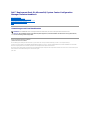 1
1
-
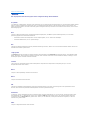 2
2
-
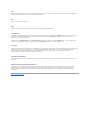 3
3
-
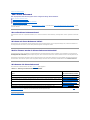 4
4
-
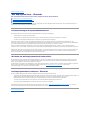 5
5
-
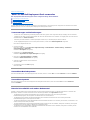 6
6
-
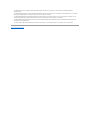 7
7
-
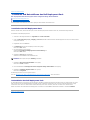 8
8
-
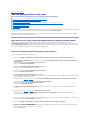 9
9
-
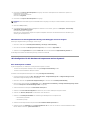 10
10
-
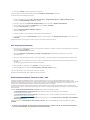 11
11
-
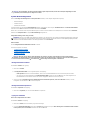 12
12
-
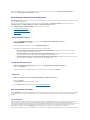 13
13
-
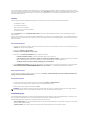 14
14
-
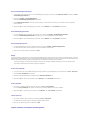 15
15
-
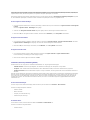 16
16
-
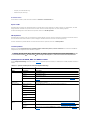 17
17
-
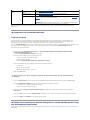 18
18
-
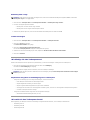 19
19
-
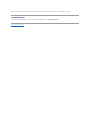 20
20
Dell Server Deployment Pack Version 1.0 for Microsoft System Center Configuration Manager Benutzerhandbuch
- Typ
- Benutzerhandbuch
Verwandte Artikel
-
Dell Server Deployment Pack Version 2.0 for Microsoft System Center Configuration Manager Bedienungsanleitung
-
Dell Server Deployment Pack Version 3.1 for Microsoft System Center Configuration Manager Benutzerhandbuch
-
Dell EMC Server Deployment Pack v4.0 for Microsoft System Center Configuration Manager Benutzerhandbuch
-
Dell Lifecycle Controller Integration for System Center Configuration Manager Version 1.0 Benutzerhandbuch
-
Dell EMC Server Deployment Pack v4.1 for Microsoft System Center Configuration Manager Benutzerhandbuch
-
Dell Lifecycle Controller Integration for System Center Configuration Manager Version 1.1 Benutzerhandbuch
-
Dell Lifecycle Controller Integration for System Center Configuration Manager Version 1.2 Benutzerhandbuch
-
Dell Server Deployment Pack Version 2.1 for Microsoft System Center Configuration Manager Benutzerhandbuch
-
Dell Server Deployment Pack Version 3.0 for Microsoft System Center Configuration Manager Benutzerhandbuch